最近有Win8系統用戶反映系統無法連接到打印機,提示拒絕訪問。其實,會出現這樣的問題,都是跟權限設置有關。下圖是一台win8系統的計算機共享了一台打印機,而這台打印機的屬性裡的“用戶和組”裡沒有everyone的時候連接打印機出現的情況。下面,我們一起來看看解決辦法。
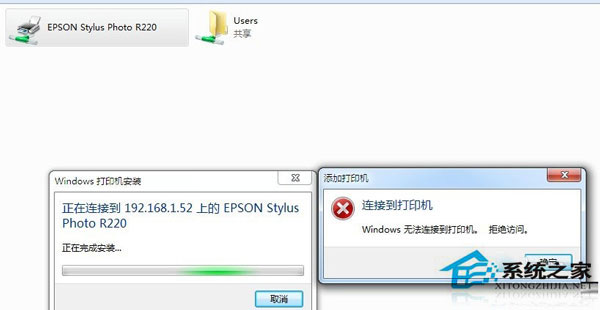
解決方法:
1.在共享打印機的計算機上,打開控制面板,單擊“查看設備和打印機”。
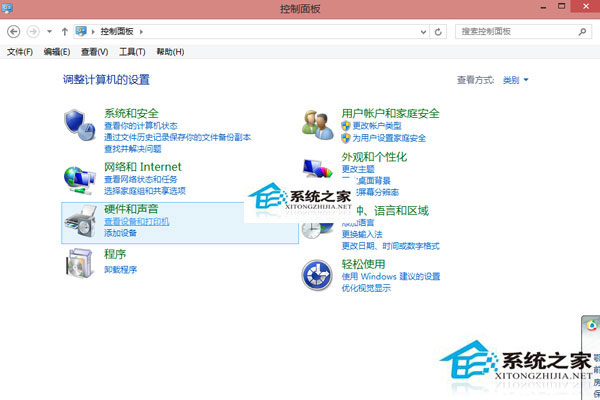
2.在打開的設備列表,右鍵單擊共享的打印機,單擊“打印機屬性”,選中這台打印機。
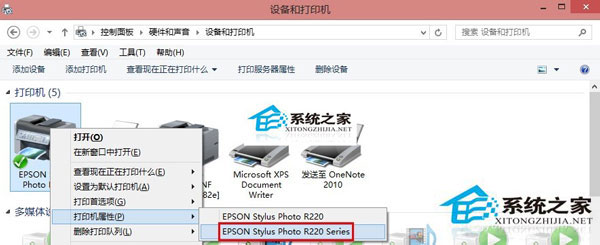
3.在“共享”選項卡下,填寫正確的“共享名”。
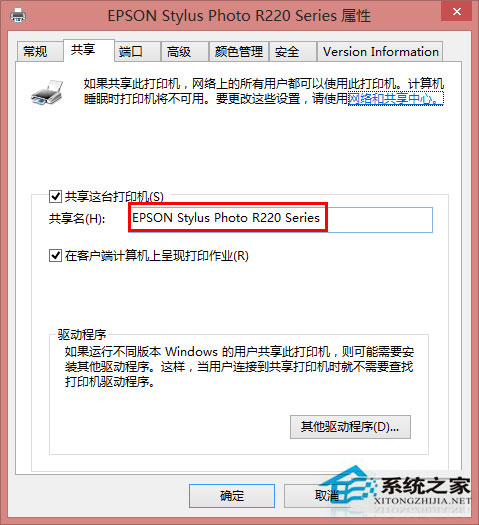
4.打開“安全”選項卡,可以看到在“組或用戶名”下沒有“everyone”這一項,點擊“添加”按鈕。
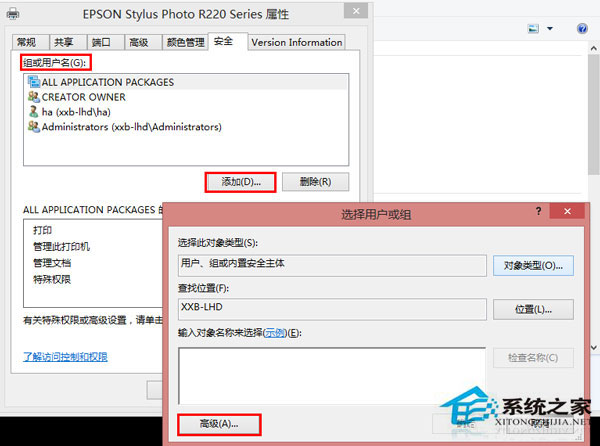
5.在出現的“選擇用戶或組”的界面,點擊“立即查找”,在列表中找到“everyone”,點擊“確定”。
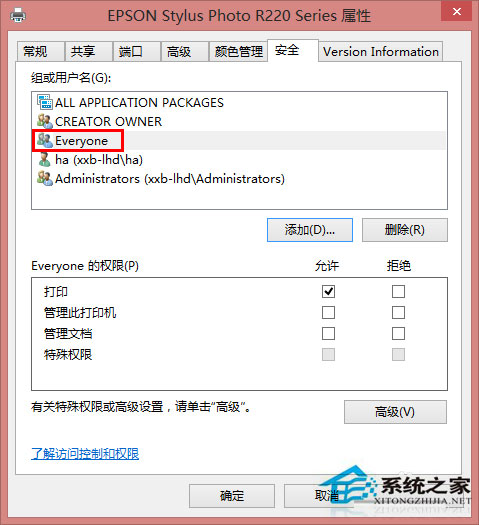
6.再返回的界面可以看到“everyone”已經在列表中,點擊“確定”。
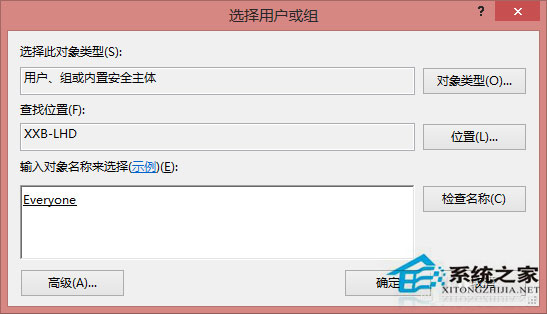
7.可以看到“everyone”已經添加到“組或用戶”的列表中,為其設置權限,我們在“打印”後面“允許”下的復選框打勾,只給分配打印權限。
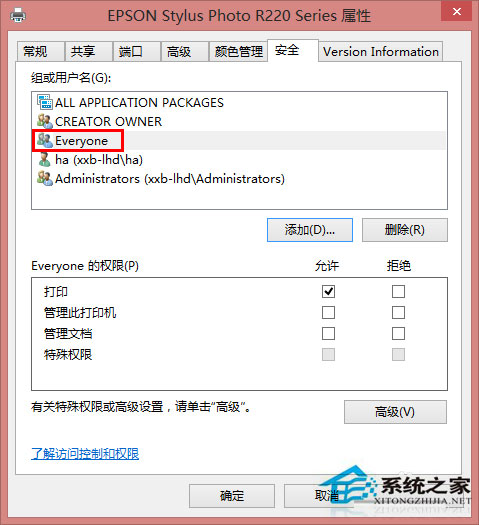
8.返回重新連接即可。這種解決方法適用於大多因為權限設置出現這種問題的情況,在新裝系統的電腦出現這種情況的可能性最大,用戶可酌情參考。
以上就是Win8系統打印機拒絕訪問的解決方法,通過以上方法設置好權限後,就可以連接到打印機了。